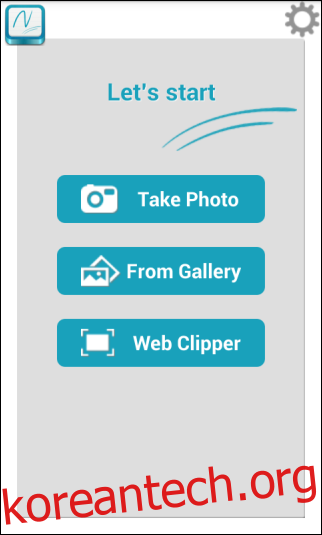저는 항상 웹을 검색할 때 접하는 콘텐츠 조각을 저장하기 위해 Evernote Web Clipper를 사용해 왔습니다. 비슷한 솔루션을 찾고 있다면 거의 동일한 방식으로 작동하는 Chrome용 Nimbus Web Clipper가 있습니다. 마지막으로 다룬 이후 Nimbus Clipper는 상당히 발전했으며 이제 같은 이름의 Android 앱을 제공합니다. 이 앱을 사용하면 사용자가 웹 페이지 스니펫을 빠르게 캡처하고, 스크린샷을 찍고, 강력한 내장 편집기로 주석을 달고, 이동 중에도 Nimbus 계정과 동기화할 수 있습니다.
Nimbus Clipper는 적절하고 사용하기 쉬운 인터페이스를 자랑합니다. 처음 시작하면 Nimbus 계정에 로그인하라는 메시지가 표시됩니다. 로그인하면 스니펫을 클라우드에 동기화할 수 있지만 단순히 콘텐츠를 오프라인에 저장하려는 경우 건너뛸 수 있습니다. 홈 화면에는 사진 찍기, 갤러리에서 및 웹 클리퍼의 세 가지 버튼이 있습니다.
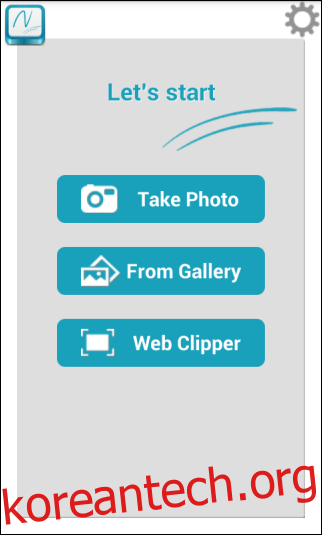
웹 페이지에서 콘텐츠 저장을 시작하려면 Nimbus의 통합 브라우저를 통해 웹사이트를 탐색할 수 있는 ‘Web Clipper’ 섹션으로 이동해야 합니다. 유용한 것을 찾으면 다양한 방법으로 저장할 수 있습니다. 하단에 있는 세 개의 버튼을 사용하여 전체 웹 페이지, 내부의 기사 또는 보이는 영역의 스크린샷을 저장할 수 있습니다. 그 외에도 이미지나 텍스트 단락 등을 길게 탭하여 페이지의 일부만 자를 수도 있습니다.
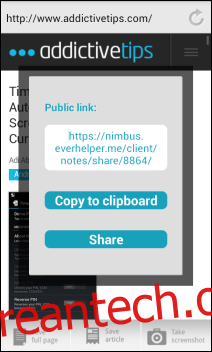
콘텐츠 클리핑 외에도 Nimbus는 모양, 텍스트 및 자유형 그리기가 포함된 적절한 이미지 주석 유틸리티를 제공합니다. Web Clipper로 저장된 콘텐츠 외에도 주석 도구를 사용하면 새 사진을 캡처하거나 갤러리에서 기존 이미지를 로드할 수 있습니다. 모든 주석은 즉시 재배치 및 크기 조정이 가능합니다. 완료되면 필요에 따라 결과를 자르고 Nimbus 클라우드와 동기화하거나 오프라인으로 저장할 수 있습니다.
업로드되면 앱에서 URL을 클립보드에 복사하고 다른 앱을 통해 공유할 수 있습니다.
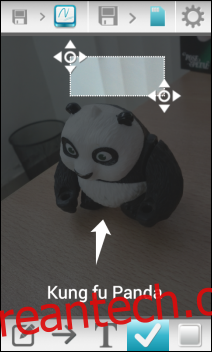
Nimbus Clipper는 Play 스토어에 새로운 기능일 수 있지만 이미 제 책에서는 Android에서 웹 스니펫을 빠르게 캡처하고 주석을 추가하는 가장 좋은 방법 중 하나입니다. 아래 링크를 통해 기기에 무료로 다운로드할 수 있습니다.